كيفية نقل الاسماء من اندرويد الى اندرويد في 4 طرق سهلة
هل تريد نقل الاسماء من اندرويد الى اندرويد آخر ولكنك لا تعرف كيف؟ سيخبرك هذا المنشور بثلاث طرق سهلة لنقل جهات الاتصال من هاتف لاخر.
بعد الحصول على هاتف جديد، قد يكون نقل جهات الاتصال أول شيء تضيفه إلى قائمة المهام الواجب على تنفيذه، لأنك تجري مكالمات هاتفية وترسل رسائل نصية مع العائلة والأصدقاء والزملاء كل يوم، لمساعدتك في إصلاح هذه المشكلة عند استبدال الهاتف، نجمع في هذا المنشور ثلاث طرق حول كيفية نقل الاسماء من اندرويد الى اندرويد، يمكنك اختيار أفضل طريقة بناء على احتياجاتك.
كيفية نقل جهات الاتصال من اندرويد الى اندرويد بنقرة واحدة
إذا كنت تفضل طريقة سهلة وسريعة لنقل جهات الاتصال من Android إلى Android، فقد يكون DroidKit خيارًا جيدًا. باستخدام DroidKit، يمكنك نقل كل أو بعض جهات الاتصال من Android إلى Android بنقرة واحدة. وقبل نقلها، يمكنك معاينة جهات الاتصال واحدة تلو الأخرى.
- علاوة على ذلك، فهو يدعم إدارة البيانات الأخرى مثل الصور والموسيقى والرسائل وسجلات المكالمات في مكان واحد سهل الاستخدام.
- لا يقتصر الأمر على نقل جهات الاتصال بين أجهزة Android فحسب، بل يمكنك أيضًا النقل من iPhone إلى Android، أو بين Android والكمبيوتر.
- سرعة نقل البيانات سريعة جدًا بحيث يمكنك نقل مئات جهات الاتصال في دقيقة واحدة!
- يتم دعم جميع ماركات Android وأحدث إصدار من نظام التشغيل Android.
تحميل مجاني * 100% آمن ونظيف
الخطوة 1. افتح DroidKit على جهاز الكمبيوتر الخاص بك. على الشاشة الرئيسية، اختر Android/iPhone الى Android في وضع إدارة البيانات.
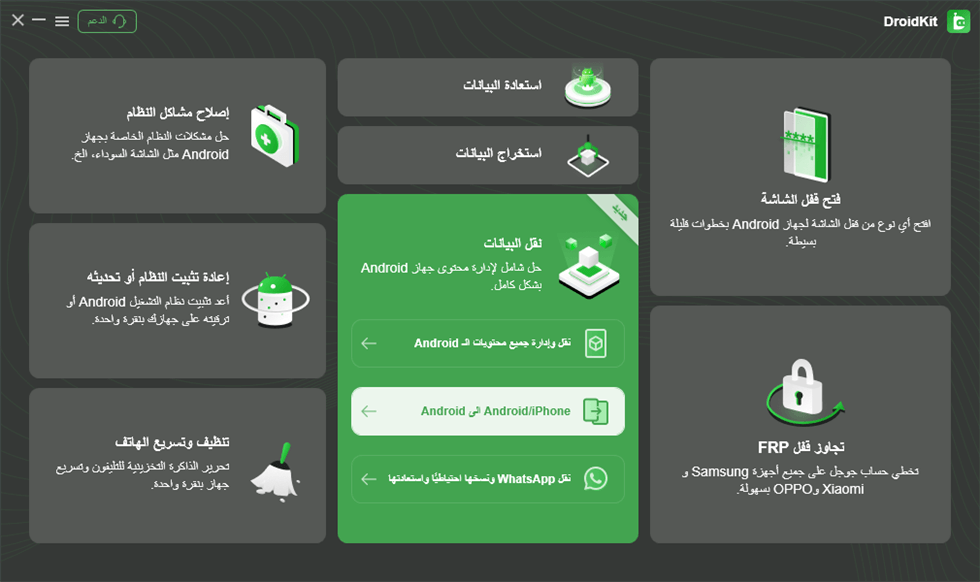
اختر Android/iPhone الى Android
الخطوة 2. تحتاج إلى اختيار وضع Android إلى Android على الشاشة التالية.
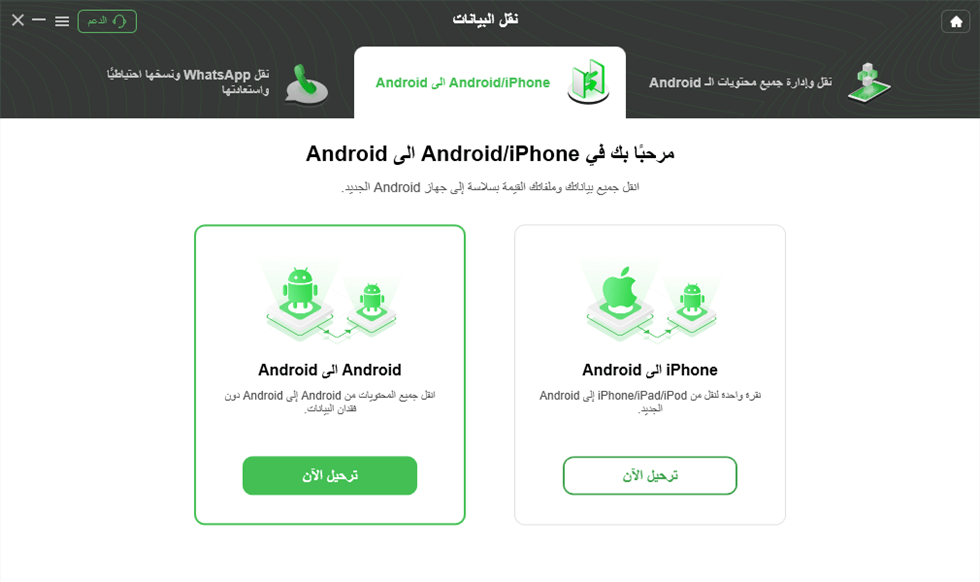
اختر Android الى Android
الخطوة 3. ثم يجب عليك توصيل أجهزتك بالكمبيوتر. بمجرد الانتهاء، انقر فوق الزر ترحيل الآن.
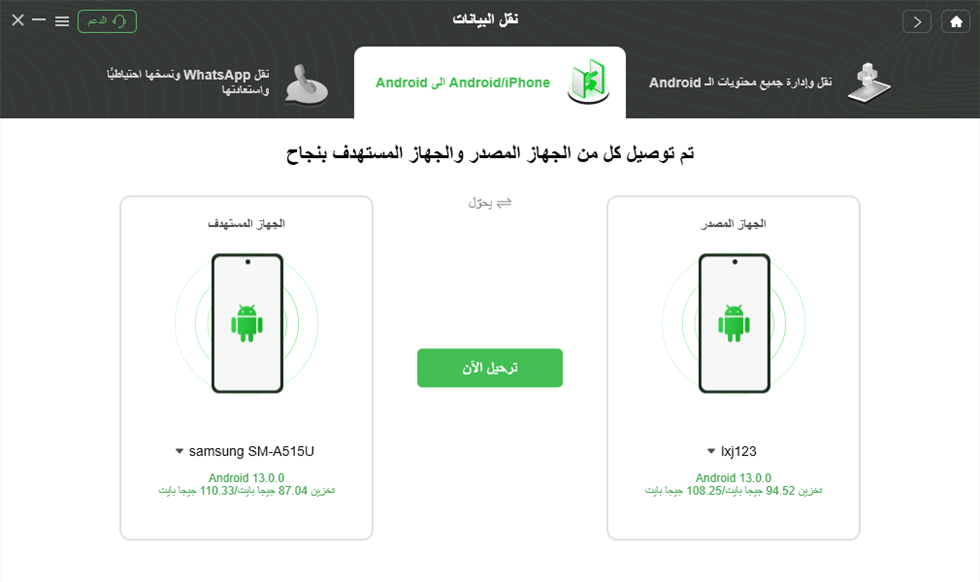
انقر على ترحيل الآن
الخطوة 4. اختر جهات الاتصال ثم انقر فوق التالي للنقل. كما يمكنك نقل جميع البيانات بنقرة واحدة.
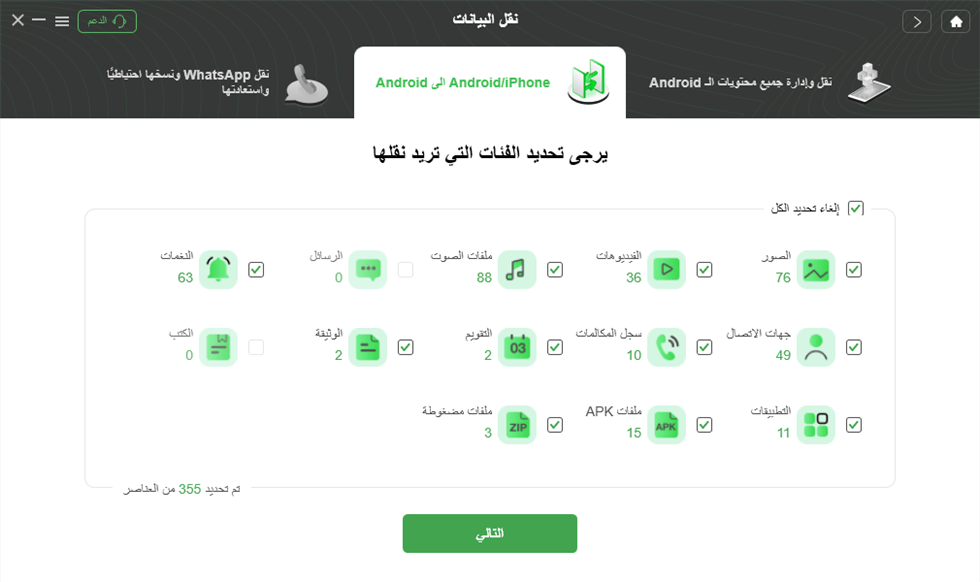
حدد البيانات التي تريد نقلها
الخطوة 5. كل ما عليك فعله هو الانتظار لبعض الوقت. بمجرد اكتمال DroidKit لنقل البيانات، يمكنك فصل أجهزة Android ومعرفة بيانات جهاز Android القديم الموجودة بالفعل على جهاز Android الجديد.
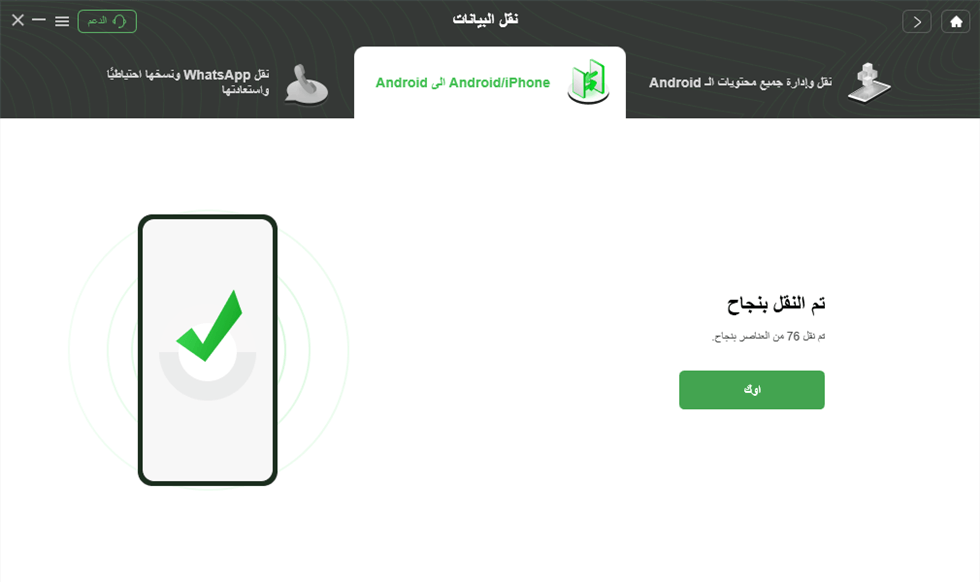
تم نقل البيانات بنجاح
نقل الاسماء من اندرويد الى اندرويد باستخدام برنامج AnyDroid
إذا كنت تحصل على طريقة سهلة أخري لنقل الاسماء من اندرويد الى اندرويد آخر، فيكونAnyDroid خيارًا جيدًا. لماذا ا؟ فيما يلي بعض الميزات الممتازة في هذا البرنامج:
- نقل الأسماء من الاندرويد إلى الاندرويد مباشرة، أو نقل الاسماء من الاندرويد إلى الكمبيوتر والعكس بسهولة.
- يسمح لك بمعاينة أولاً وتحديد جهات الاتصال التي تحتاج إليها فقط.
- يسمح لك بتحرير جهات الاتصال الخاصة بك بسهولة وحذف جهات الاتصال غير المرغوب فيها مرة واحدة.
- تتمكن من خلال هذا البرنامج نقل وإدارة البيانات الأخرى مثل الصور والموسيقى والرسائل وسجلات المكالمات في مكان واحد سهل الاستخدام.
برنامج AnyDroid هو برنامج آمن 100%. سيتم الحفاظ على جميع بياناتك آمنة وسرية ولن تفقد أي بيانات أثناء النقل. إنه يدعم جميع موديلات Android ويعمل بشكل جيد على أجهزة الكمبيوتر التي تعمل بنظام تشغيل Mac و PC، ما عليك سوى تنزيل هذا البرنامج مجانا واتباع الخطوات أدناه لنقل جهات الاتصال من هاتف اندرويد إلى هاتف جديد.
الخطوة الأولى. قم بتثبيت وتشغيل برنامج AnyDroid على الكمبيوتر الخاص بك> قم بتوصيل جهازي Android بالكمبيوتر عبر كبلات USB أو شبكة Wi-Fi> ستظهر لك الواجهة الرئيسية أدناه.
تحميل مجاني * 100% آمن ونظيف
الخطوة 1. افتح DroidKit على جهاز الكمبيوتر الخاص بك. على الشاشة الرئيسية، اختر iPhone/Android الى Android في وضع إدارة البيانات.
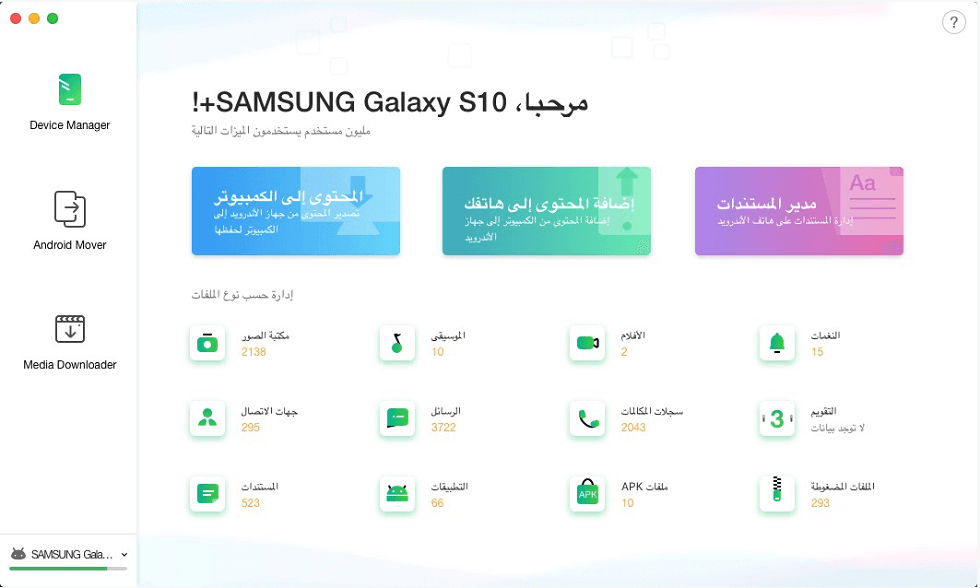
كيفية نقل الاسماء من اندرويد الى اندرويد باستخدام AnyDroid – الخطوة الأولى
الخطوة الثانية. اختر Android Mover> اختر خيار Android إلى Android> انقر فوق جهات الاتصال.
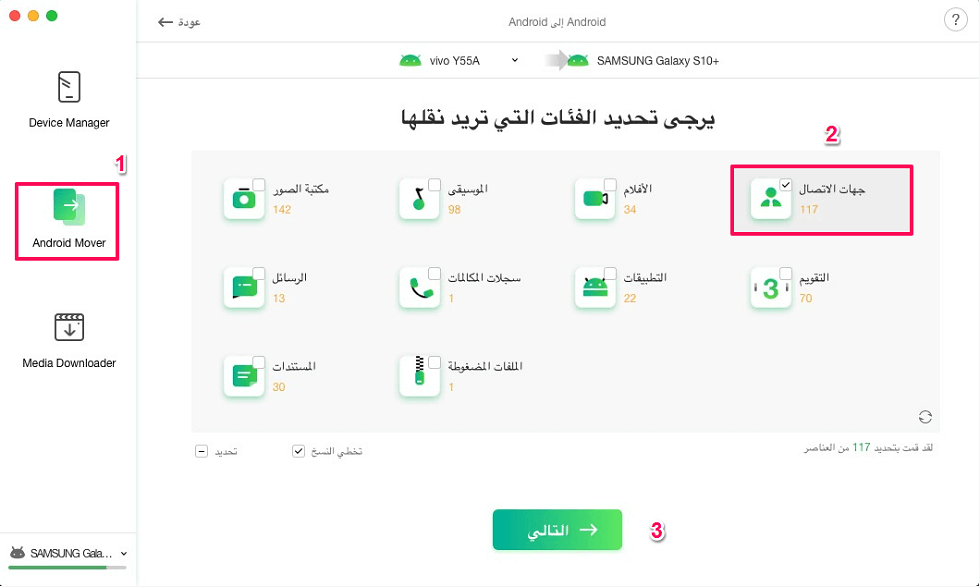
كيفية نقل الاسماء من الاندرويد إلى الاندرويد باستخدام AnyDroid – الخطوة الثانية
الخطوة الثالثة. قم بمعاينة وتحديد جهات الاتصال التي تريد نقلها> انقر على زر التالي لبدء النقل.
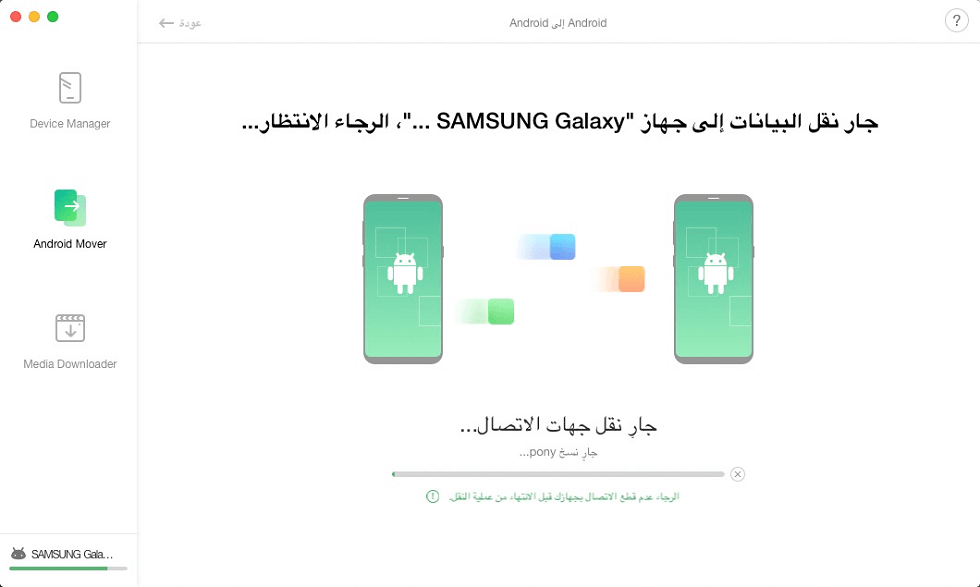
كيفية نقل الاسماء من الاندرويد إلى الاندرويد باستخدام AnyDroid – الخطوة الثالثة
إلى جانب جهات الاتصال، تتمكن من خلال برنامج AnyDroid أيضًا إدارة الرسائل، وسجل المكالمات، والموسيقى، ونغمات الرنين، والصور، والفيديوهات، والتطبيقات، إلخ. يمكن أن يساعدك في نقل كل شيء هاتف Android إلى Android آخر بسهولة، وتصدير ملفاتك من هاتف Android إلى الكمبيوتر كنسخة احتياطية.
كيفية نقل جهات الاتصال من هاتف لاخر باستخدام حساب Google
ستساعدك هذه الطريقة على نسخ جميع جهات الاتصال من هاتف إلى هاتف آخر، إذا كنت ترغب في نقل جهات الاتصال بشكل انتقائي، فيرجى الانتقال إلى الجزء الاول للحصول على الطريقة.
ربما قد قمت بالفعل بتسجيل الدخول إلى حساب Google على هاتفك تمامًا مثل مستخدمي Android الآخرين، ثم يمكنك محاولة نقل جهات الاتصال من هاتف لاخر باستخدام ميزة Google sync.
على هاتف الاندرويد القديم الخاص بك: انتقل إلى الإعدادات> انقر فوق الحسابات والمزامنة> اختر Google> اضغط على خيار مزامنة جهات الاتصال وانتظر عملية المزامنة.
على هاتف الاندرويد الجديد الخاص بك: انتقل إلى الإعدادات> انقر فوق الحسابات والمزامنة> تسجيل الدخول باستخدام حساب Google الخاص بك> اختر مزامنة جهات الاتصال لاستعادة جهات الاتصال إلى هاتفك الجديد.

كيفية نقل جهات الاتصال من هاتف لاخر باستخدام حساب Google
نقل جهات الاتصال من اندرويد الى اندرويد باستخدام بطاقة SIM
يمكن أن تساعدك هذه الطريقة فقط في نسخ جميع جهات الاتصال من اندرويد إلى اندرويد آخر، إذا كنت ترغب في المعاينة أولاً واختيار جهات الاتصال التي تحتاجها فقط، فيمكنك الرجوع إلى الجزء الأول.
الخطوة الأولى. انتقل إلى جهات الاتصال على هاتفك> اضغط على المزيد> اختر تصدير جهات الاتصال> اختر تصدير إلى بطاقة SIM.
الخطوة الثانية. اسحب بطاقة SIM من هاتفك القديم> أدخلها في هاتفك الجديد.
الخطوة الثالثة. على هاتف الاندرويد الجديد الخاص بك: انتقل إلى جهات الاتصال> انقر فوق المزيد> استيراد جهات الاتصال> اختر استيراد من بطاقة SIM.
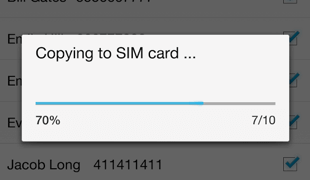
نقل الاسماء من الاندرويد إلى الاندرويد باستخدام بطاقة SIM
الخلاصة
إن طرق نقل الاسماء من اندرويد الى اندرويد التي وصفناها في هذه المقالة ليست خياراتك الوحيدة، حيث أن هناك العديد من تطبيقات الطرف الثالث التي تمكنك من إجراء هذه العملية بسلاسة. ومع ذلك، فإن استخدام DroidKit ربما يكون أسهل الطرق لنقل قائمة جهات الاتصال من جهاز Android إلى آخر.
المزيد من المقالات ذات الصلة
الإجابات عن الأسئلة المتعلقة بالآراء حول المنتج؟ اتصل بفريق الدعم الفني للحصول على حل سريع>

